5 tapaa murtaa salasana Windows 10/8/7 -käyttöjärjestelmässä korkealla onnistumisasteella
Salasanasuojauksen vuoksi et voi päästä lukittuun tietokoneeseen väärällä Windows-salasanalla. Vaikka olet käyttänyt tätä tietokonetta vuosia, sinun on silti annettava salasana päästäksesi käyttämään omaa tietokonettasi. Entä jos unohdat vanhan Windows-tietokoneen salasanan? Onko mahdollista avata tietokoneen lukitus ilman salasanaa? Onneksi voit saada 5 Windowsin salasanan hakkerointi menetelmiä täällä. Tämä artikkeli näyttää sinulle, kuinka Windows-tietokone voidaan murtaa, jos unohdat tai kadotat sen. Vain lue ja seuraa.
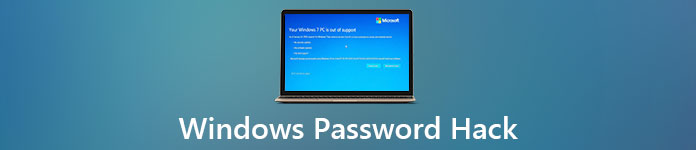
- Osa 1: Paras Windowsin salasanahakkerointiohjelmisto
- Osa 2: Hakkeroi Windowsin salasana CMD:llä
- Osa 3: Palauta tietokoneesi Windows-salasanan hakkerointiin
- Osa 4: Käytä toista järjestelmänvalvojan tiliä Windowsin salasanahakkerointiin
- Osa 5: Hakkero salasana Microsoftin salasanan palautussivulla
- Osa 6: Windowsin salasanahakkeroinnin usein kysytyt kysymykset
Osa 1: Paras Windowsin salasanahakkerointiohjelmisto
Jos sinulla ei ole teknistä taustaa, on suositeltavaa käyttää imyPass Windowsin salasanan palautus Windows-tietokoneen salasanojen murtamiseen. Seuraamalla sen näytön ohjeita voit polttaa käynnistyssalasanan palautuslevyn, poistaa vanhan Windows-salasanan ja luoda uuden napsautuksella. Sinun ei tarvitse kirjoittaa komentoriviä tai suorittaa monimutkaisia toimintoja. Voit hakkeroida Windows-salasanat menettämättä tietoja kannettavissa tietokoneissa ja pöytäkoneissa helposti.

Yli 4 000 000 latausta
Palauta kirjautumistunnus ja järjestelmänvalvojan salasana ilman tietojen menetystä.
Käynnistä CD/DVD tai USB-muistitikku muutamassa minuutissa.
Luo uusi tili salasanahakkeroinnin jälkeen Windowsissa.
Murtaa salasana Windows 10/8.1/8/7/XP/Vista/Serverissa.
Laaja tuki Windows-tietokonemerkeille, jotka on varustettu BIOS- ja legacy-tilassa.
 Vaihe 2Käynnistä lukittu Windows-tietokoneesi. Lehdistö F12 tai POISTU päästä mukaan Käynnistys valikko. Valitse asetettu Windows-salasanan hakkerointilevy tai -asema näppäimistön nuolinäppäimillä ylös tai alas. Lehdistö Tulla sisään Siirtyä eteenpäin. Tallenna sitten muutokset ja sulje Windows Käynnistys valikko.
Vaihe 2Käynnistä lukittu Windows-tietokoneesi. Lehdistö F12 tai POISTU päästä mukaan Käynnistys valikko. Valitse asetettu Windows-salasanan hakkerointilevy tai -asema näppäimistön nuolinäppäimillä ylös tai alas. Lehdistö Tulla sisään Siirtyä eteenpäin. Tallenna sitten muutokset ja sulje Windows Käynnistys valikko.  Vaihe 3Valitse Windowsin uudelleenkäynnistyksen jälkeen Windows-käyttöjärjestelmä. Valitse sitten Windows-käyttäjätili, jonka salasanan haluat murtautua. Klikkaus Nollaa salasana jonka jälkeen Joo hakkeroida Windows 10 -salasanaa sekä muita Windows-käyttöjärjestelmiä.
Vaihe 3Valitse Windowsin uudelleenkäynnistyksen jälkeen Windows-käyttöjärjestelmä. Valitse sitten Windows-käyttäjätili, jonka salasanan haluat murtautua. Klikkaus Nollaa salasana jonka jälkeen Joo hakkeroida Windows 10 -salasanaa sekä muita Windows-käyttöjärjestelmiä. 
Osa 2: Hakkeroi Windowsin salasana CMD:llä
Komentorivi on yleinen Windowsin salasanan palautus- ja poistotyökalu. Voit hakkeroida järjestelmänvalvojan salasanat Windowsissa CMD:n avulla. Be Command Prompt ei näytä sinulle vanhaa Windowsin salasanaa. Voit nollata ja hakkeroida unohtuneen Windows-salasanan seuraavien vaiheiden avulla. Varmista, että tietokoneesi on käytettävissä järjestelmänvalvojan oikeuksin.
Vaihe 1Lehdistö Windows ja X näppäimistön näppäimet. Valitse sitten Komentorivi (järjestelmänvalvoja). Vaihe 2Klikkaus Joo avautuvasta UAC-valintaikkunasta. Näin ollen voit käyttää komentokehotetta järjestelmänvalvojana Windows 10:ssä. Vaihe 3Tyyppi verkon käyttäjä tohakkeroida paikallisen järjestelmänvalvojan salasana. Vaihe 4Voit luoda uuden järjestelmänvalvojan tilin Windows 10:ssä antamalla seuraavat komennot.verkon käyttäjä /lisätä
net paikallisten ryhmien ylläpitäjät /lisätä
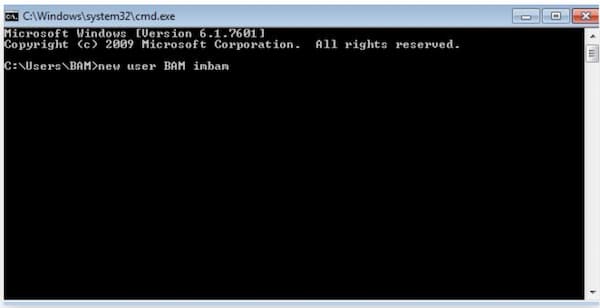
Osa 3: Palauta tietokoneesi Windows-salasanan hakkerointiin
Kun olet jumissa Windowsin kirjautumisnäytössä, voit hakkeroida Windows-salasanasi ja palauttaa tietokoneesi aikaisempaan tilaan. Voit säilyttää tiedostosi tai poistaa kaiken Windows 10:n salasanahakkeroinnin aikana.
Vaihe 1Käynnistä tietokoneesi Windowsin asennusnäyttöön. Klikkaus Seuraava Siirtyä eteenpäin. Vaihe 2Valita Korjaa tietokoneesi, tee vianmääritys, ja Nollaa tämä tietokone vaihtoehtoja. Vaihe 3Sovelluksesi ja asetuksesi poistetaan. Voit kuitenkin valita, haluatko säilyttää henkilökohtaiset tiedostosi vai et. Vaihe 4Käynnistä tietokoneesi. Nyt voit nähdä, pääsetkö tietokoneellesi ilman salasanaa.
Osa 4: Käytä toista järjestelmänvalvojan tiliä Windowsin salasanahakkerointiin
Jos sinulla on muita järjestelmänvalvojan tilejä, joilla on oikeudet, voit hakkeroida salasanan myös Windows-tilillesi. Muussa tapauksessa voit siirtyä muihin Windows-tilin salasanaratkaisuihin.
Vaihe 1Käynnistä tietokoneesi uudelleen. Vaihda toiseen järjestelmänvalvojan tiliin. Vaihe 2Napsauta hiiren kakkospainikkeella alkaa vaihtoehto. Valita Tietokonehallinta. Vaihe 3Etsi ja napsauta Paikalliset käyttäjät ja ryhmät päästäksesi kaikkiin Windows-järjestelmänvalvojan tileihin. Vaihe 4Napsauta hiiren kakkospainikkeella salasanaa unohtunutta Windows-tiliä. Klikkaus Aseta salasana ja kirjoita uusi tilin salasana. Vaihe 5Nyt voit hakkeroida vanhan Windows-salasanasi ja luoda uuden tilin salasanan tietokoneellesi.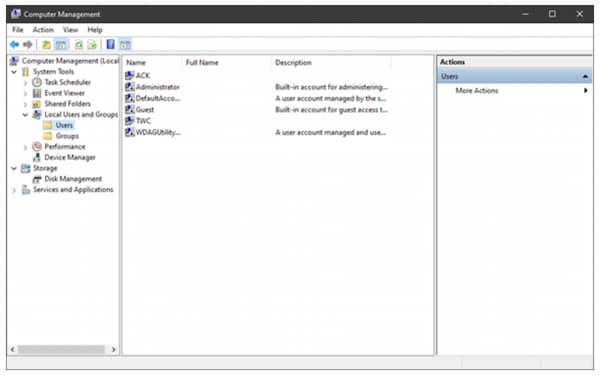
Osa 5: Hakkero salasana Microsoftin salasanan palautussivulla
Henkilöt, jotka ovat linkittäneet Microsoft-tilin Windows-tietokoneeseesi, voit avaa tietokoneen lukitus ilman unohtuvaa salasanaa. Microsoftin salasanan palautussivu voi auttaa sinua murtamaan salasanan onnistuneesti Windows 10:ssä.
Vaihe 1Vieraile Microsoft-tilin live-sivustolla. Vuonna Palauta tilisi valintaikkunassa, täytä sähköpostiosoitteesi, puhelinnumerosi tai Skype-nimesi. Klikkaus Seuraava Siirtyä eteenpäin. Vaihe 2Vahvista henkilöllisyytesi ja napsauta Seuraava jatkaaksesi Windowsin salasanahakkerointia. Vaihe 3Palauta salasana vähintään 8 merkin pituisella kahdesti. Vaihe 4Klikkaus Seuraava ja kirjaudu sitten sisään tietokoneellesi uudella salasanalla. Alkuperäinen Windows-salasana voidaan ohittaa.
Osa 6: Windowsin salasanahakkeroinnin usein kysytyt kysymykset
Voitko hakkeroida Windowsin salasanan tarttuvilla avaimilla?
Joo. Voit hakkeroida Windows-tilin salasanan tarttuvilla avaimilla, kuten Ctrl, Alt, ja Poistaa näppäinyhdistelmät. Windows 10:een murtautuminen vie kuitenkin liian kauan poista salasana.
Kuinka palauttaa tietokoneesi vanhaan salasanaan?
Varmista Järjestelmän palauttaminen on aktivoitu aiemmin. Käynnistä tietokone alkuperäisestä Windowsin asennuslevystä. Kun olet ladannut levyn, vahvista käyttöjärjestelmän tiedot ja valitse Seuraava. Valitse Vianetsintä jonka jälkeen Järjestelmän palauttaminen. Vie hiiri nykyisen Windows-käyttäjätilisi kohtaan Järjestelmän palauttaminen ikkuna. Anna tunnistetiedot ja napsauta Jatkaa Siirtyä eteenpäin. Noudata ohjattua toimintoa murtaaksesi Windowsin salasanan ilman CMD:tä.
Voitko hakkeroida Windows 7 -salasanan sethc.exe-sovelluksella?
Joo. Sethc.exe on Windowsin tarraavainten ohjelma. Voit nimetä sethc.exe uudelleen nimellä cmd.exe murtaaksesi vanhan tilin salasanan ja luodaksesi uuden tilin.
Siinä kaikki Windows-salasanojen hakkerointi ohjelmistolla tai ilman. Voit käyttää lopullista Windowsin salasanan palautustyökalua tai oletussalasanan poistoohjelmia päästäksesi lukittuun tietokoneeseen. Windowsin lukituksen avaamisen onnistumisprosentti vaihtelee korkeimmasta pienimpään. Siksi imyPass Windows Password Reset on ratkaisusi. Voit ohittaa unohtuneen Windows-salasanan asentamatta uudelleen tai nollaamatta. Kaikki tiedostosi ja esiasennetut ohjelmasi ovat turvassa. Vaikka tämä on ensimmäinen kerta, kun murtat Windowsin salasanoja, voit käsitellä sen itse lyhyessä ajassa.
Johtopäätös
Erilaista ajatellen Windowsin salasanan hakkerointi skenaarioissa voit saada 3 erilaista Windowsin lukituksen avaussuunnitelmaa. 30 päivän rahat takaisin -takuu on 100% riskitön valintasi. Jos et pysty murtamaan ja murtamaan Windowsin salasanoja millä tahansa tietokoneella, voit ottaa yhteyttä tekniseen tukeen. Lataa vain salasanahakkeriohjelmisto ilmaiseksi ja kokeile heti. Jos sinulla on muita kysymyksiä tai ehdotuksia salasanan hakkeroinnista Windowsissa, voit ottaa meihin yhteyttä. Viestejä kannattaa myös jättää alla oleviin kommentteihin.



